كيفية إنشاء نموذج تحميل ملف في WordPress (في 5 خطوات)
نشرت: 2023-07-05تعد النماذج طريقة رائعة للسماح للزائرين بإرسال المعلومات أو التواصل مع علامتك التجارية. ومع ذلك ، في بعض الأحيان ، قد تحتاج إلى مزيد من التفاصيل التي لا يمكن الحصول عليها إلا من خلال ملف أو مستند وسائط. لذلك ، قد تتساءل عن كيفية إنشاء نموذج تحميل ملف في WordPress .
لحسن الحظ ، من السهل نسبيًا تمكين هذه الوظيفة على موقع الويب الخاص بك. باستخدام الأدوات المناسبة ، يمكنك جمع السير الذاتية وجداول البيانات وملفات PDF. بالإضافة إلى ذلك ، يمكنك السماح للعملاء بتحميل ملفات الوسائط مثل الصور ومقاطع الفيديو.
في هذا المنشور ، سنلقي نظرة فاحصة على سبب رغبتك في إنشاء نموذج تحميل ملف في WordPress. بعد ذلك ، سنوجهك خلال خمس خطوات لتحقيق ذلك. هيا بنا نبدأ!
لماذا إنشاء نموذج تحميل ملف في ووردبريس
تسمح لك النماذج القياسية بجمع تفاصيل العملاء مثل عناوين البريد الإلكتروني وأرقام الهواتف والتعليقات. ومع ذلك ، هناك أوقات قد تحتاج فيها إلى قبول ملفات من أنواع مختلفة على موقعك.
على سبيل المثال ، إذا كنت تقوم بتعيين موظفين جدد ، فقد تحتاج إلى طريقة للمرشحين لإرفاق سيرهم الذاتية. بالإضافة إلى ذلك ، قد تعمل مع العملاء. في هذه الحالة ، قد يكون من المفيد السماح للعملاء المحتملين بإرفاق جداول بيانات أو مستندات أخرى حول المشروع.
علاوة على ذلك ، بينما توفر نماذج دعم العملاء طريقة سهلة للمتسوقين للاتصال بنشاطك التجاري ، يمكن أن تجعل عمليات تحميل الملفات العملية أكثر كفاءة. بهذه الطريقة ، يمكن للعملاء إرفاق صور للمنتجات لتزويدك بمزيد من التفاصيل حول المشكلة (المشكلات).
كيفية إنشاء نموذج تحميل ملف في WordPress
الآن بعد أن عرفت سبب إنشاء نموذج تحميل ملف في WordPress فكرة جيدة ، فلنلقِ نظرة على خمس خطوات بسيطة لإضافة نموذج إلى موقع الويب الخاص بك.
- الخطوة 1: قم بتثبيت وتفعيل نموذج الاتصال 7 في WordPress
- الخطوة 2: إضافة نموذج جديد أو تحرير قالب موجود
- الخطوة 3: قم بإنشاء نموذج تحميل ملف في WordPress
- الخطوة 4: أدخل علامة الملف لتلقي المرفقات عن طريق البريد الإلكتروني
- الخطوة 5: قم بتضمين النموذج الخاص بك واختبر ميزة تحميل الملف
الخطوة 1: قم بتثبيت وتفعيل نموذج الاتصال 7 في WordPress ️
 نموذج الاتصال 7
نموذج الاتصال 7الإصدار الحالي: 5.7.7
آخر تحديث: 31 مايو 2023
contact-form-7.5.7.7.zip
هناك الكثير من المكونات الإضافية لنماذج WordPress التي تمكنك من إنشاء نماذج مخصصة لموقعك بما في ذلك WPForms و Formidable Forms و Ninja Forms. تكمن المشكلة في أن ميزة تحميل الملفات متاحة فقط مع الإصدارات المتميزة لكل من هذه الأدوات.
ومع ذلك ، فإن Contact Form 7 هو مكون إضافي مجاني يتيح لك إنشاء نموذج تحميل ملف في WordPress.
من المهم ملاحظة أنه على الرغم من أن Contact Form 7 هو مكون إضافي راسخ ، إلا أنه قد يكون من الصعب التعامل معه (خاصة للمبتدئين). لا يوجد أداة إنشاء بالسحب والإفلات المرئية. بدلاً من ذلك ، ستقوم بتخصيص محتوى النموذج الخاص بك باستخدام ترميز بسيط.
ولكن إذا واجهتك مشكلة ، فهناك الكثير من الوثائق التي يمكنك قراءتها. وفي الوقت نفسه ، يكون منتدى الدعم نشطًا للغاية ، لذلك يمكنك عادةً العثور على حل سريع لمشكلتك.
نظرًا لأن المكون الإضافي مجاني تمامًا ، يمكنك تثبيته مباشرة من لوحة معلومات WordPress الخاصة بك. كل ما عليك فعله هو التوجه إلى الإضافات > إضافة جديد . ابحث عن المكون الإضافي وحدد التثبيت الآن > تنشيط .
الخطوة 2: إضافة نموذج جديد أو تحرير قالب موجود
مع تثبيت نموذج الاتصال 7 على موقعك ، فأنت جاهز لإنشاء نموذج تحميل ملف في WordPress. إذا كان التنشيط ناجحًا ، فمن المفترض أن تظهر علامة التبويب "جهة اتصال" في لوحة الإدارة.
انقر فوق علامة التبويب جهة الاتصال وحدد نماذج الاتصال :
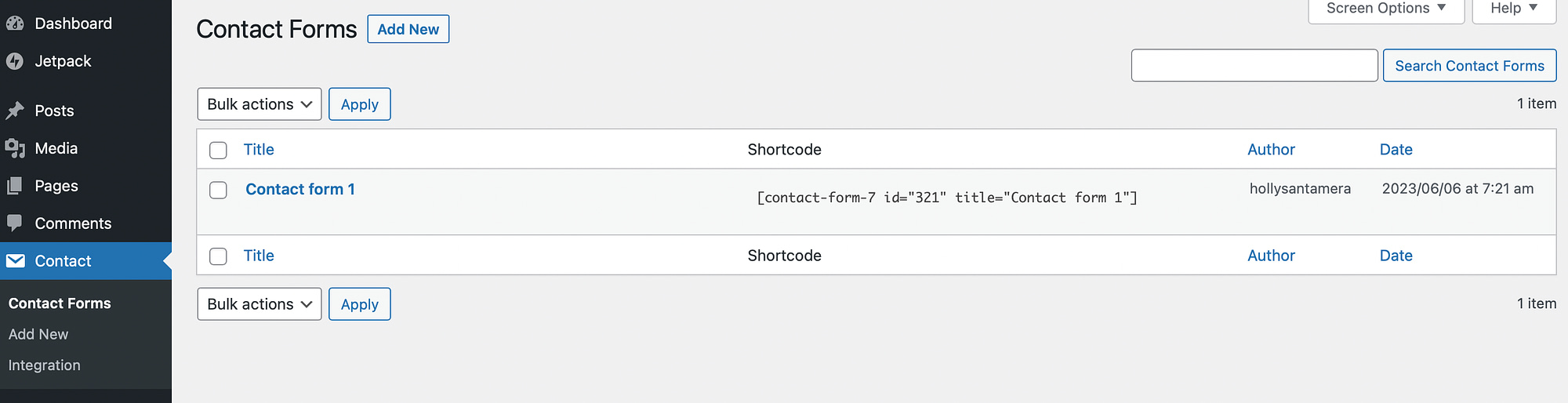
إذا كنت ترغب في إنشاء نموذج تحميل ملف من البداية ، فانقر فوق إضافة جديد . ومع ذلك ، ستجد قالب نموذج جهة اتصال افتراضي مدرجًا هنا. لدينا عنوان "نموذج الاتصال 1."
نظرًا لأن هذا القالب يحتوي بالفعل على حقول نموذج مفيدة ، يمكن أن يكون مكانًا رائعًا للبدء فيه للمبتدئين. لذلك ، امض قدمًا وانقر فوق تحرير لفتح النموذج في المحرر:
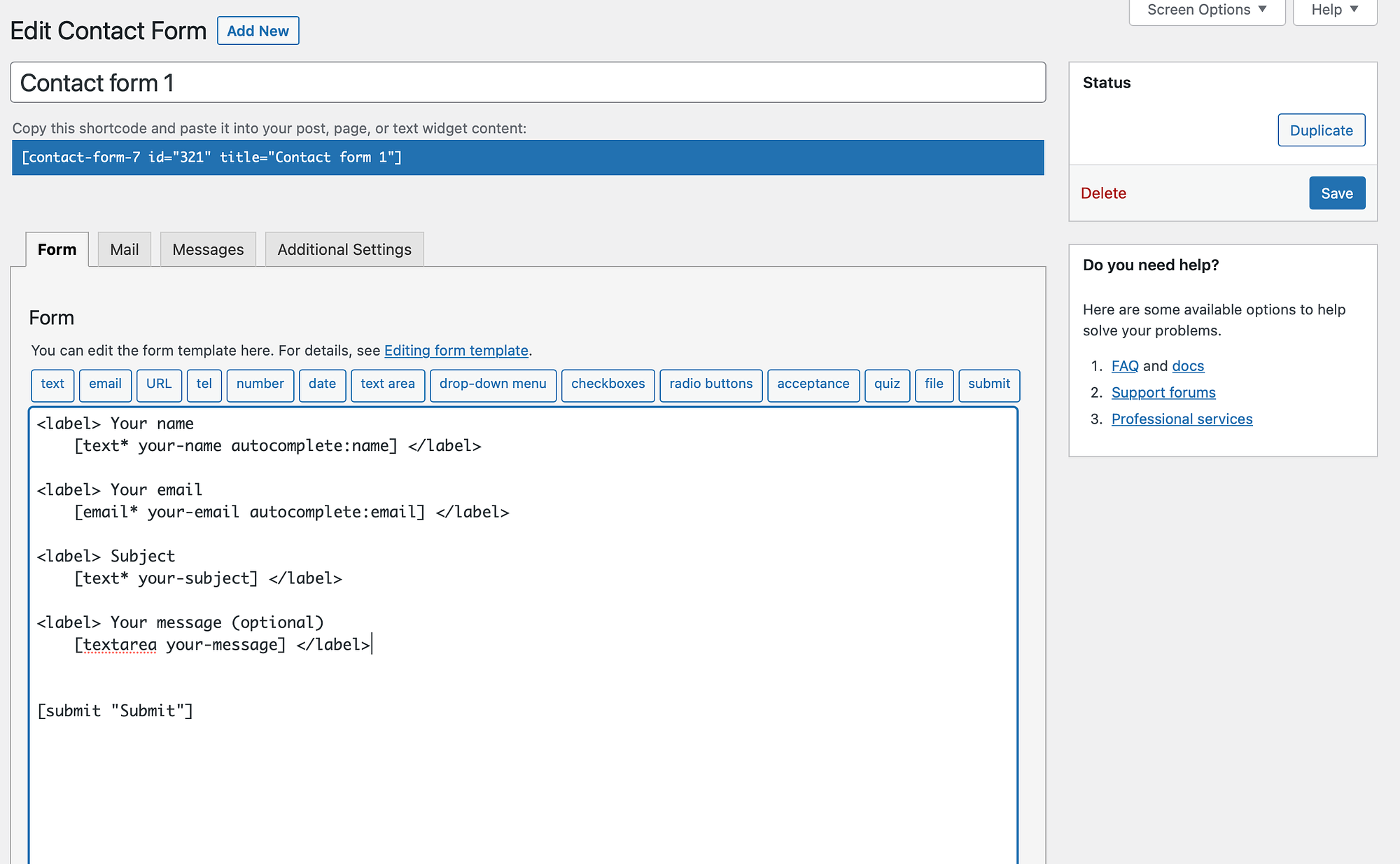
قد ترغب في تغيير اسم نموذج الاتصال الخاص بك في الجزء العلوي من الصفحة. بعد ذلك ، قم بالتمرير لأسفل إلى قالب النموذج.
كما ترى ، يحتوي النموذج حاليًا على حقول نصية مختلفة مثل الاسم والموضوع والرسالة. ولكن ، ستجد أيضًا حقل بريد إلكتروني وزر إرسال:
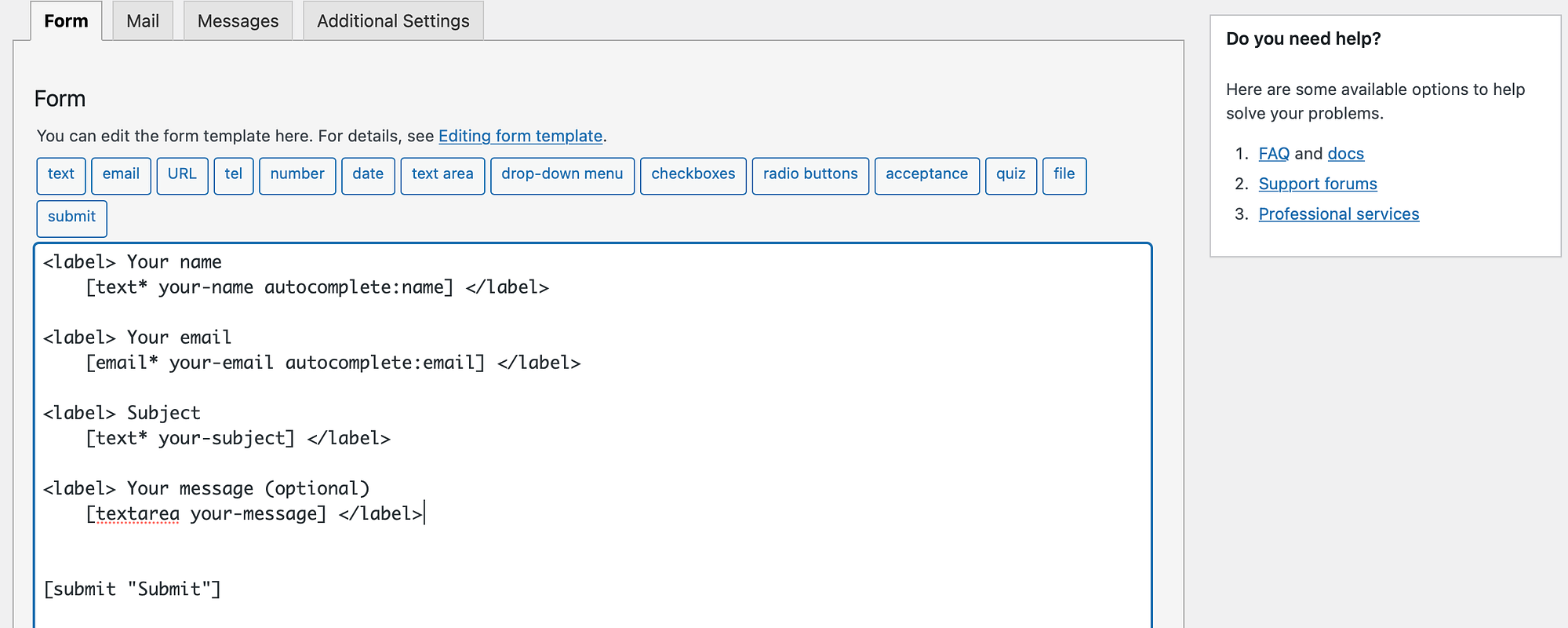
يمكنك إزالة أي من هذه الحقول عن طريق حذف النص. أو ، قم بتغيير تسمية الحقل بكتابة شيء جديد بجانب علامة <label> .
قد ترغب أيضًا في تضمين حقول إضافية. على سبيل المثال ، إذا كنت تقوم بإنشاء نموذج اتصال للعملاء المحتملين ، فقد يكون من الجيد إضافة حقل عنوان URL حتى تتمكن من عرض موقع الويب الحالي للعميل. للقيام بذلك ، حدد العلامة ذات الصلة من الخيارات المتاحة في الجزء العلوي من المحرر.
الخطوة 3: قم بإنشاء نموذج تحميل ملف في WordPress
الآن ، أنت جاهز لإضافة ميزة تحميل الملف إلى نموذج الاتصال الخاص بك. لذلك ، ستحتاج إلى إفساح المجال لمجال عملك داخل المحرر.
بعد ذلك ، حدد علامة الملف من الخيارات المدرجة في الجزء العلوي:
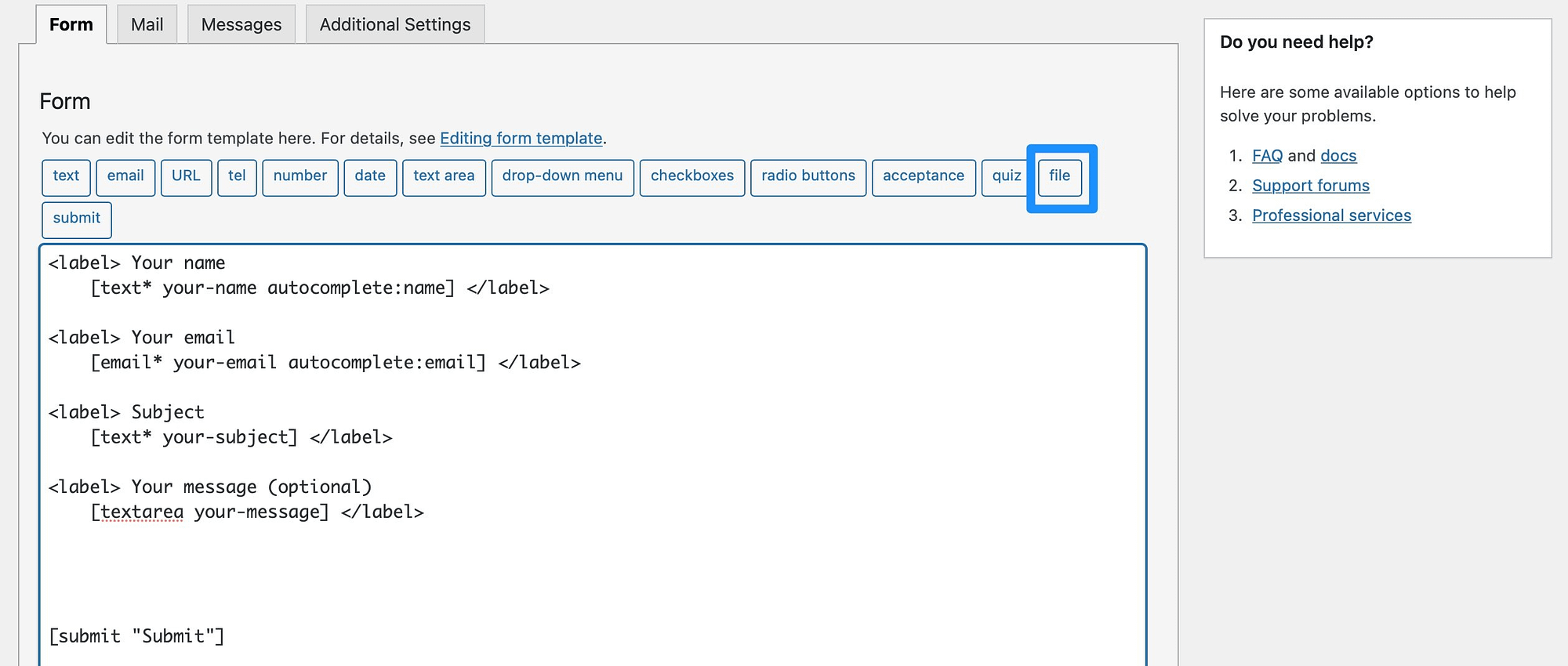
في هذه المرحلة ، سترى نافذة منبثقة حيث يمكنك تكوين ميزة تحميل الملف:

أولاً ، يمكنك جعل الحقل متطلبًا عن طريق تحديد خانة الاختيار. وفي الوقت نفسه ، يمكنك أيضًا تغيير اسم الملف.
أهم إعدادين هما حد حجم الملف وأنواع الملفات المقبولة . بدون تعديل هذه الإعدادات ، يمكن للأشخاص تحميل ملفات كبيرة جدًا ونصوص ضارة يمكن أن تصيب جهاز الكمبيوتر الخاص بك.
على الرغم من تحديد حد حجم الملف باستخدام البايت ، يمكنك إضافة اللاحقة "mb" للعمل بالميغابايت. لذا ، يمكنك إدخال "10 ميغابايت" في المربع:
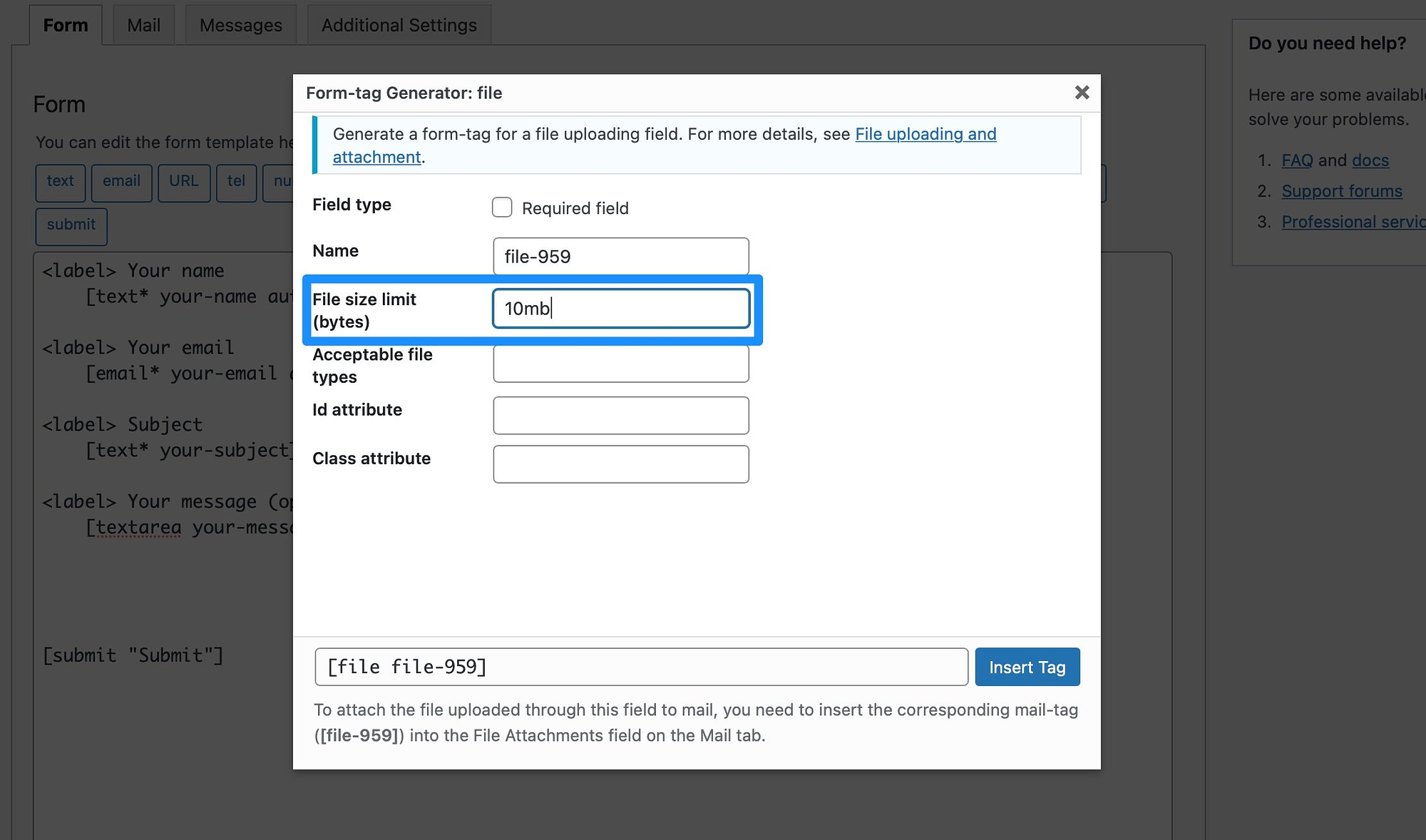
بعد ذلك ، اختر أنواع الملفات التي تريد قبولها في النموذج الخاص بك. إذا كنت تطلب من المستخدمين تحميل الصور ، فيمكنك تضمين jpeg و jpg و png و gif . أو ، إذا كنت تقبل السير الذاتية ، فيمكنك الالتزام بـ doc و pdf .
يمكنك فصل أنواع الملفات باستخدام حرف الأنبوب:
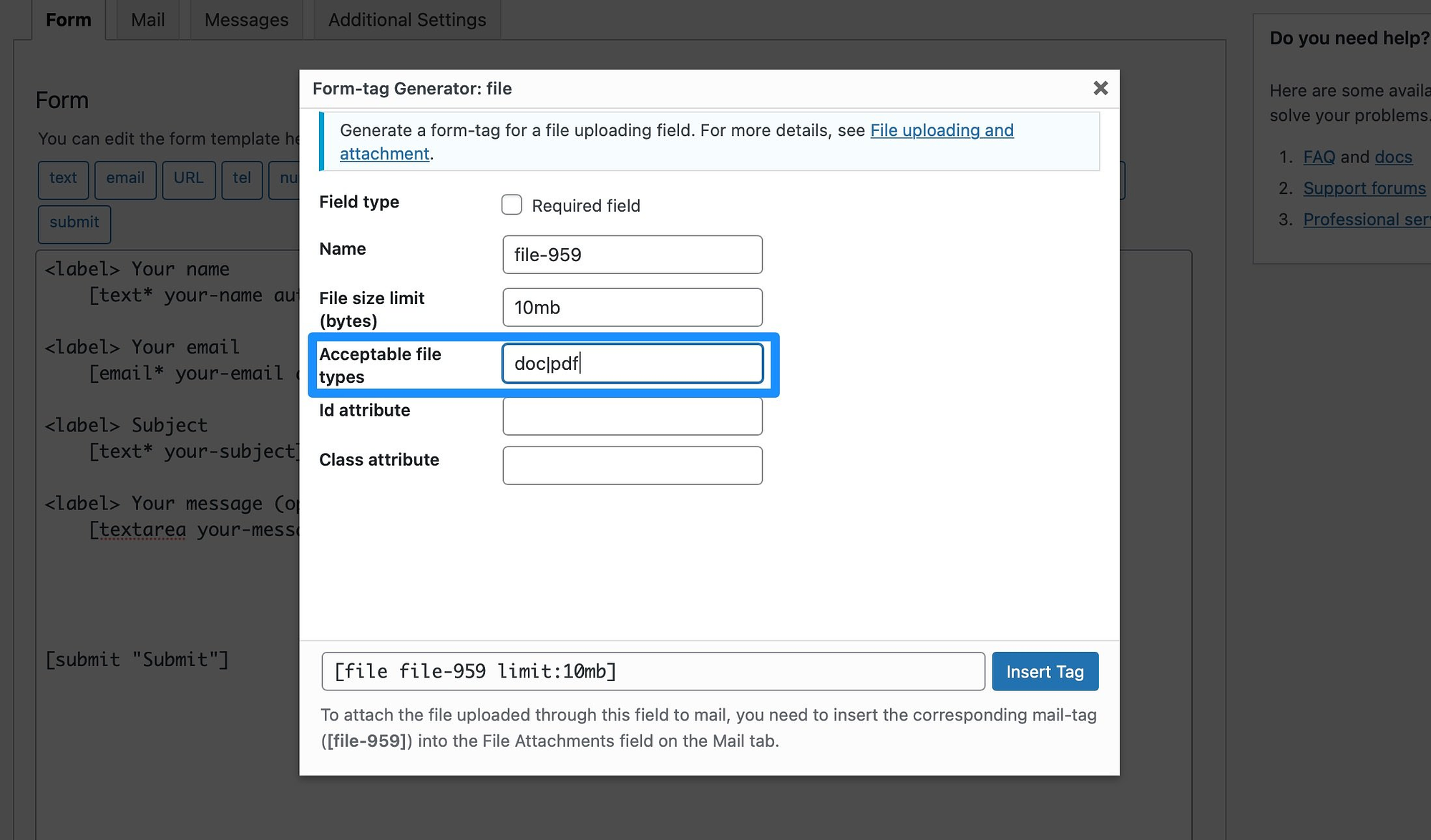
من الضروري تدوين علامة الملف أسفل النافذة المنبثقة ، حيث ستحتاج إلى ذلك في المرحلة التالية. لذا ، يمكنك نسخ هذا الآن لاستخدامه لاحقًا.
بمجرد الانتهاء من تفاصيل الملف ، انقر فوق إدراج علامة ، وسترى الحقل يظهر في المحرر:
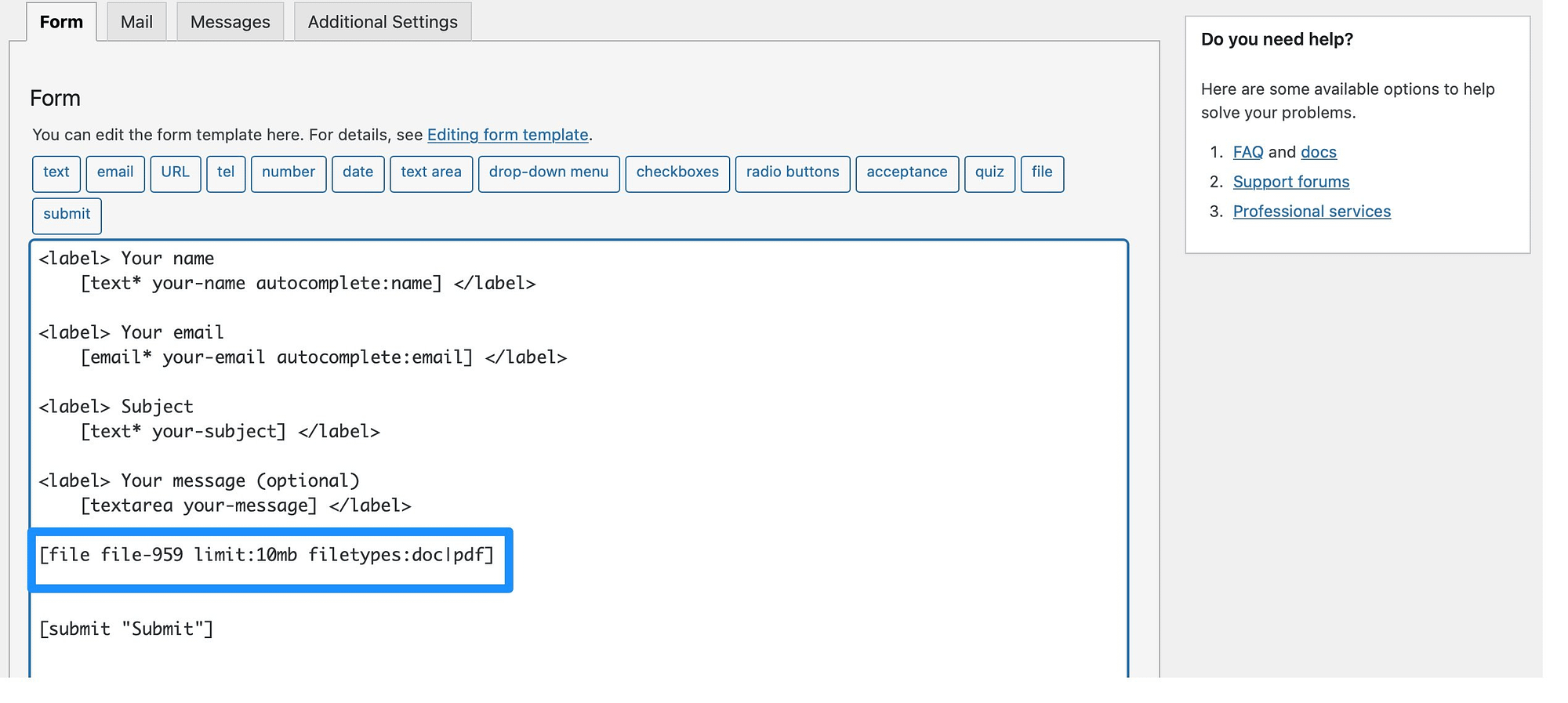
الآن ، يمكنك إضافة تسمية إلى الحقل حتى يعرف المستخدمون ما يجب عليهم فعله. لذا ، انطلق وأضف علامة <label> . بعد ذلك ، ما عليك سوى كتابة النص الذي تريد أن يراه الزوار:

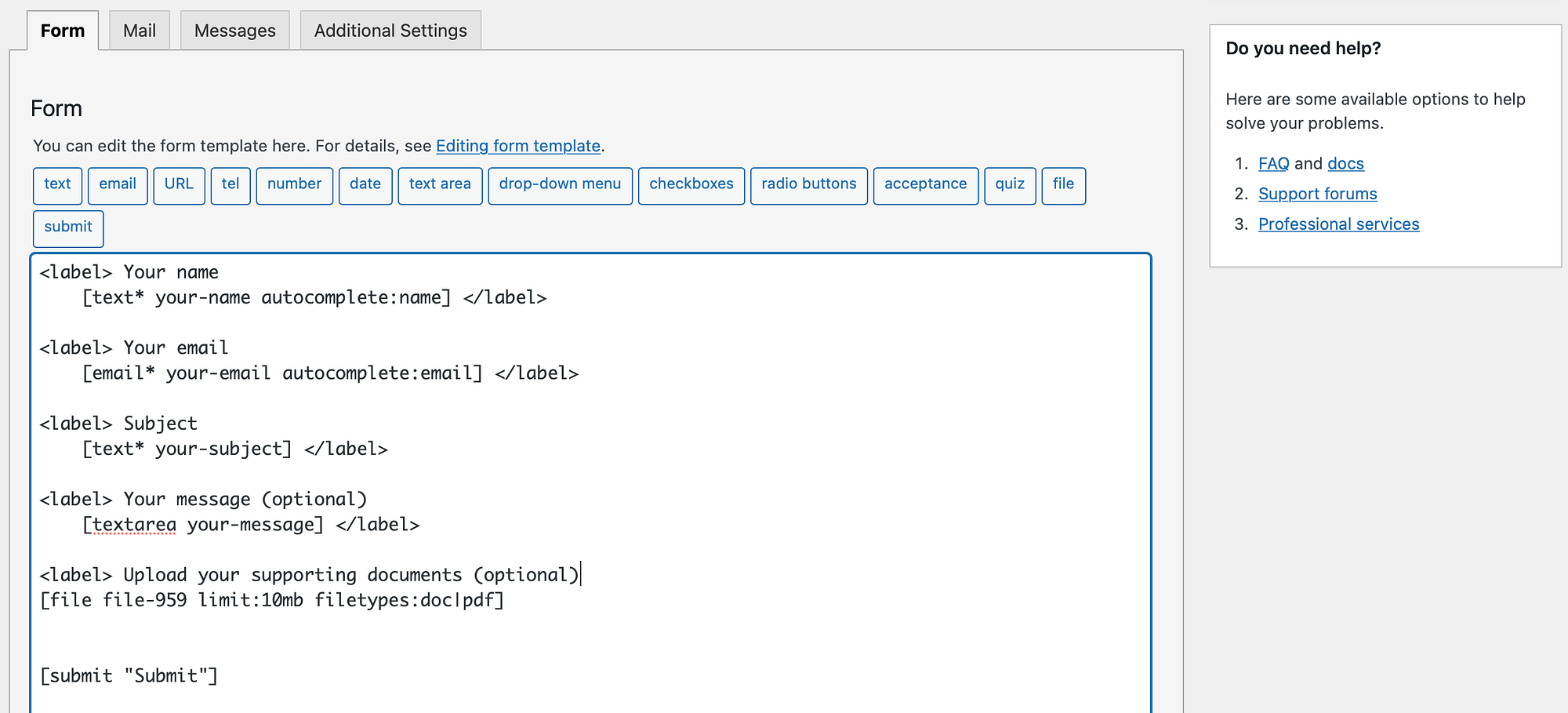
الآن ، حدد حفظ في أسفل الصفحة.
الخطوة 4: أدخل علامة الملف لتلقي المرفقات عن طريق البريد الإلكتروني
باستخدام نموذج الاتصال 7 ، ستتلقى عمليات إرسال النموذج عبر البريد الإلكتروني. لذلك ، في أي وقت يكمل فيه المستخدم أحد النماذج الخاصة بك ، يمكنك عرض الرسالة من عنوان البريد الإلكتروني المرتبط بحساب WordPress الخاص بك.
ومع ذلك ، لتلقي مرفقات الملف ، ستحتاج إلى إضافة علامة الملف إلى علامة التبويب البريد . نأمل أن تكون قد نسخت علامة الملف في الخطوة السابقة.
إذا لم يكن الأمر كذلك ، يمكنك العثور على علامة الملف في محرر النماذج:
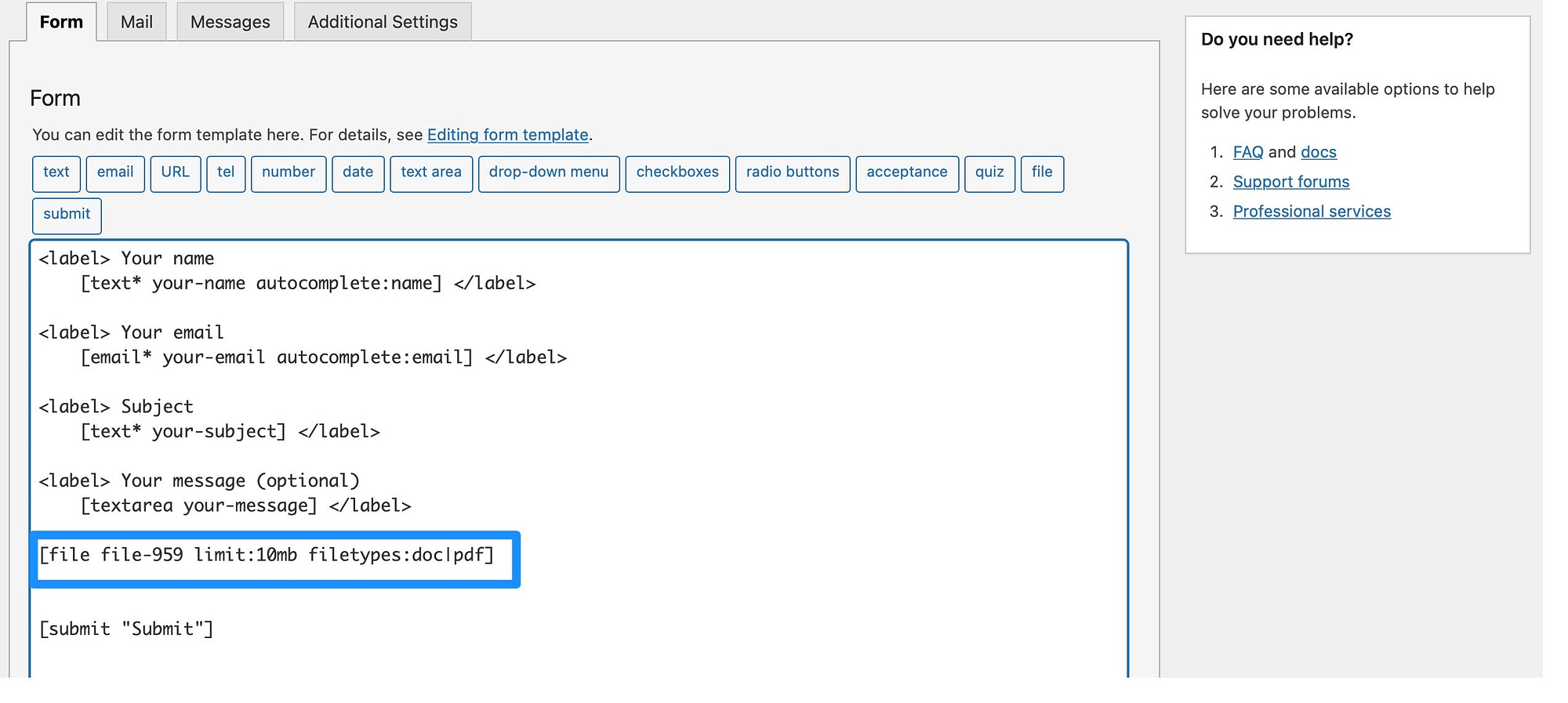
انسخ العلامة وانتقل إلى علامة التبويب البريد :
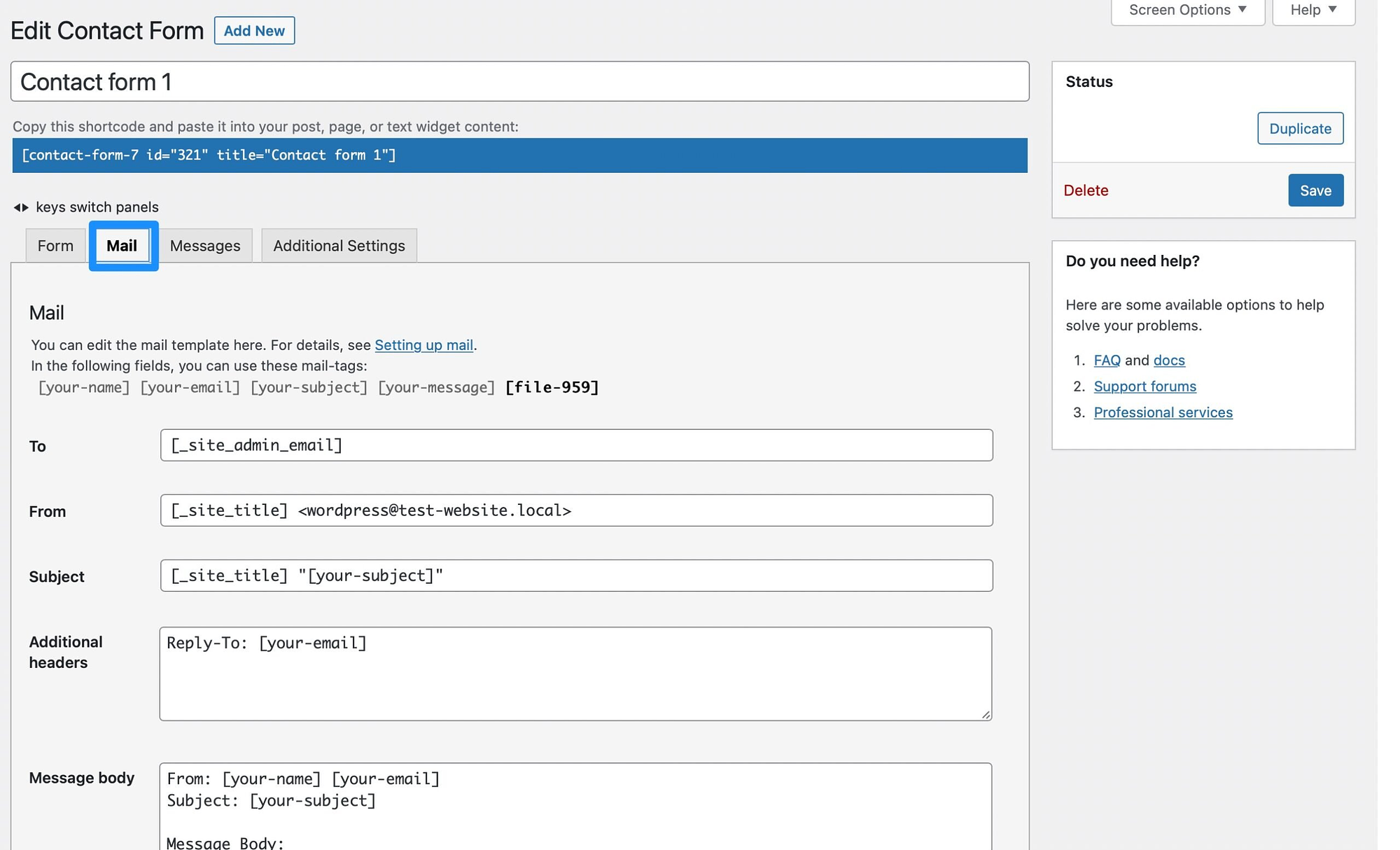
هنا ، قم بالتمرير لأسفل حتى ترى مرفقات الملف :
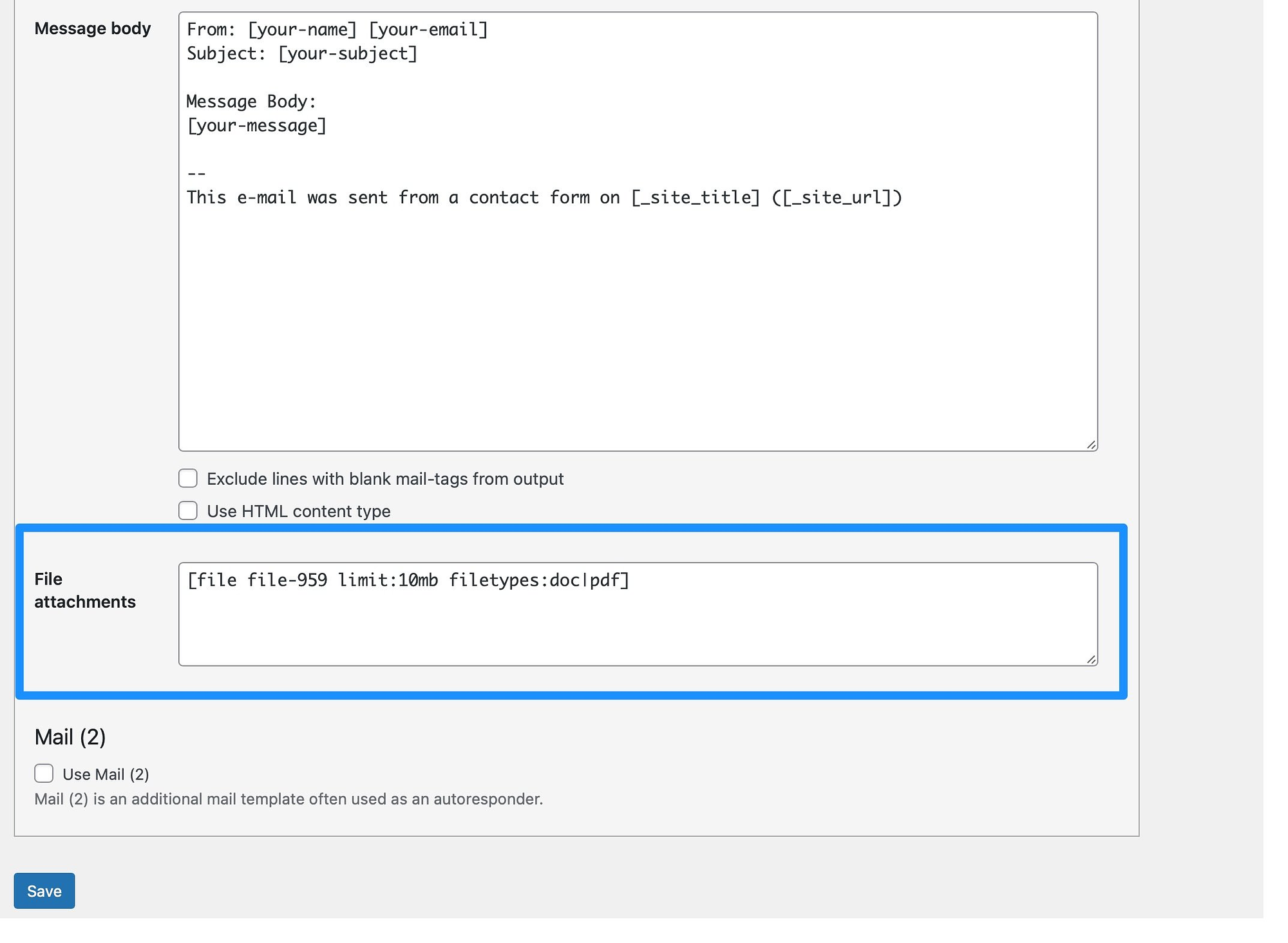
الصق علامة الملف في المربع وانقر فوق حفظ لتحديث الإعدادات.
الخطوة 5: قم بتضمين النموذج الخاص بك واختبر ميزة تحميل الملف ️
الآن بعد أن أنشأت نموذج تحميل ملف في WordPress ، فأنت جاهز لإضافته إلى أي صفحة أو منشور أو حتى منطقة عنصر واجهة مستخدم. ستحتاج إلى تضمين النموذج باستخدام رمز قصير.
يمكنك العثور على الرمز المختصر للنموذج الخاص بك في الجزء العلوي من المحرر:
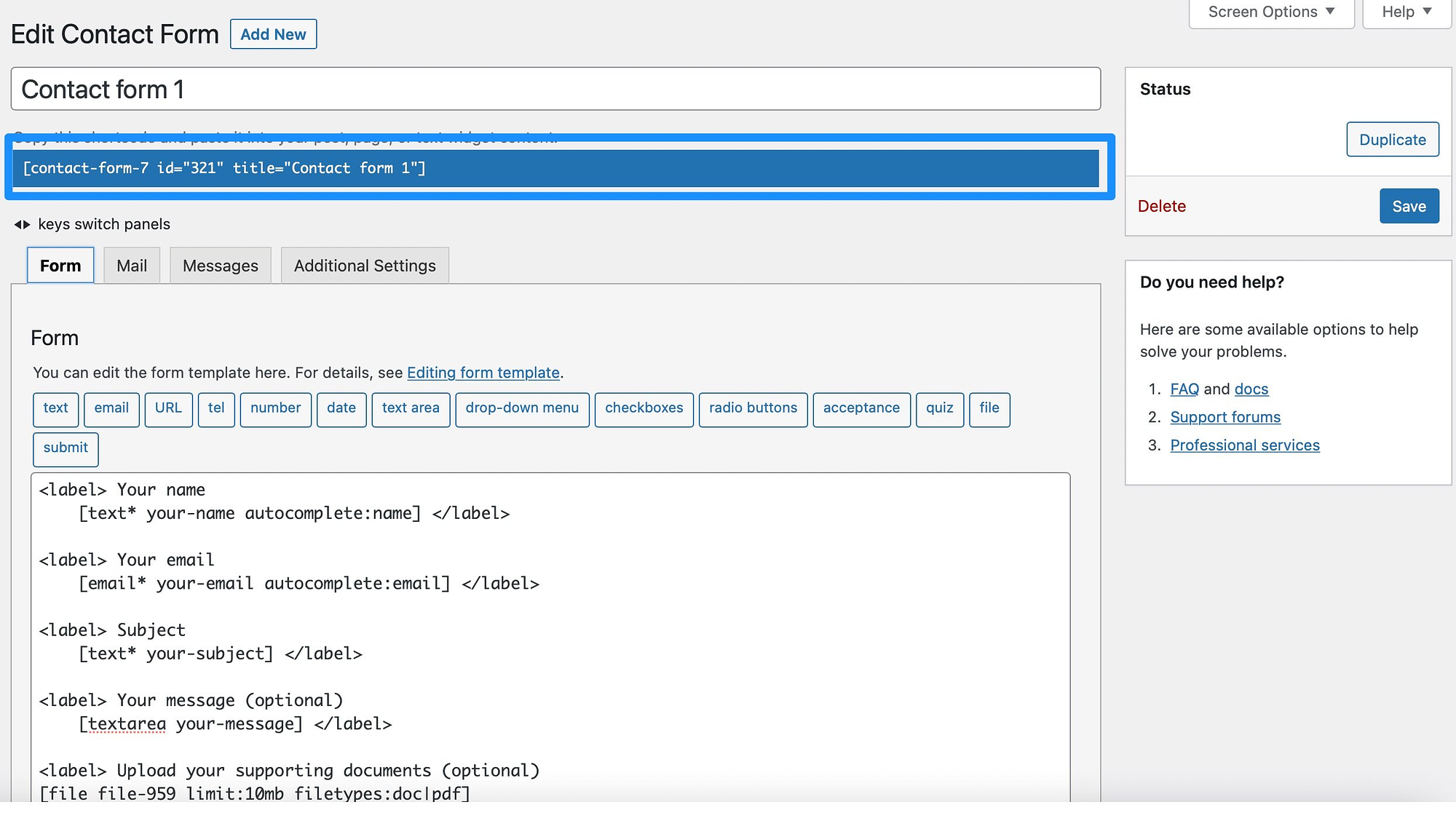
ومع ذلك ، يمكنك أيضًا نسخ الرمز القصير سريعًا من صفحة نماذج جهات الاتصال :
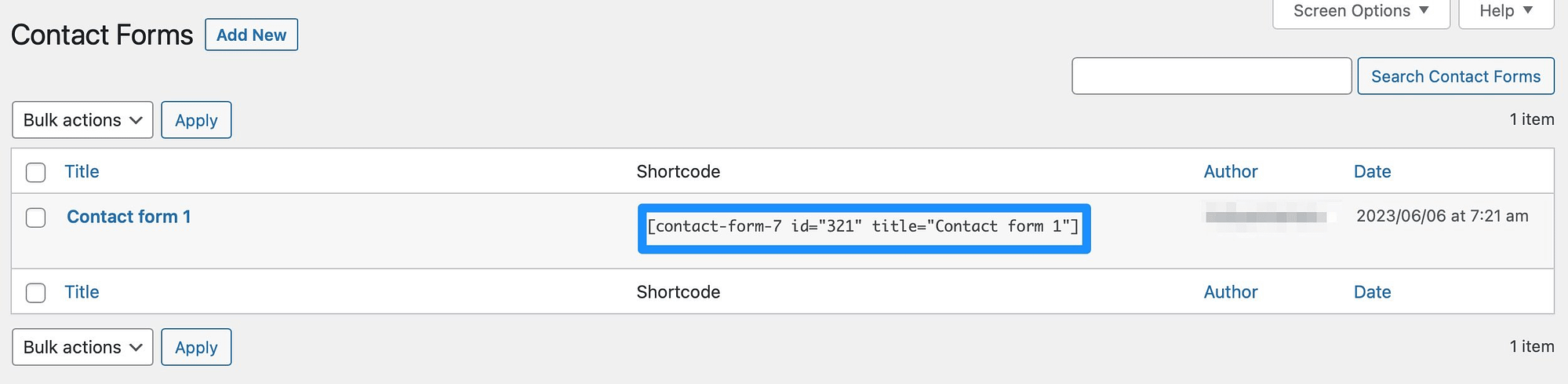
بعد ذلك ، افتح صفحة موجودة أو انشر على موقع WordPress الخاص بك أو أنشئ صفحة جديدة. ستحتاج إلى إضافة كتلة رمز قصير إلى الصفحة ، لذا انقر فوق الرمز + وابحث عن "الرمز القصير".
أضف الكتلة إلى صفحتك وانسخ الرمز المختصر للنموذج الخاص بك:
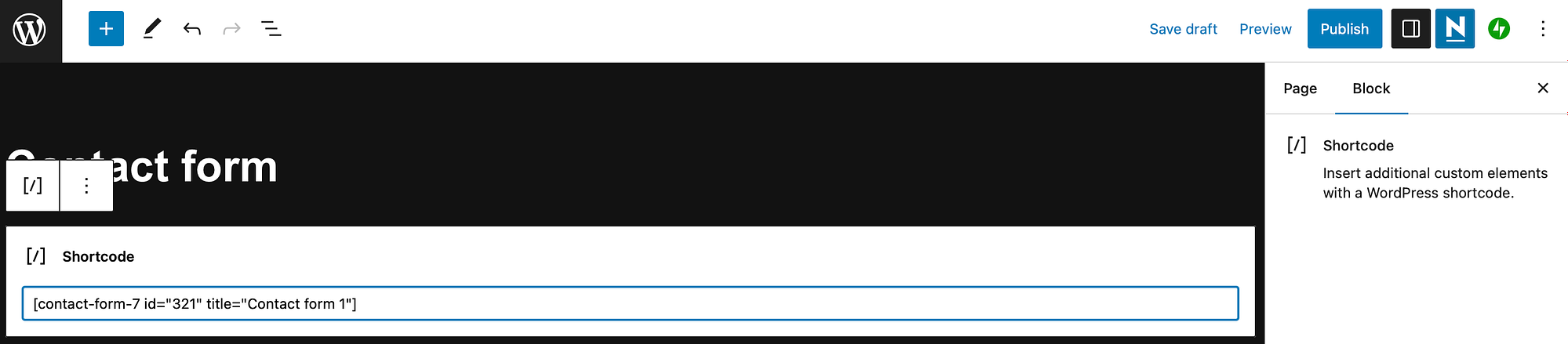
الآن ، احفظ الصفحة وحدد معاينة لترى كيف سيعرض النموذج للزوار:
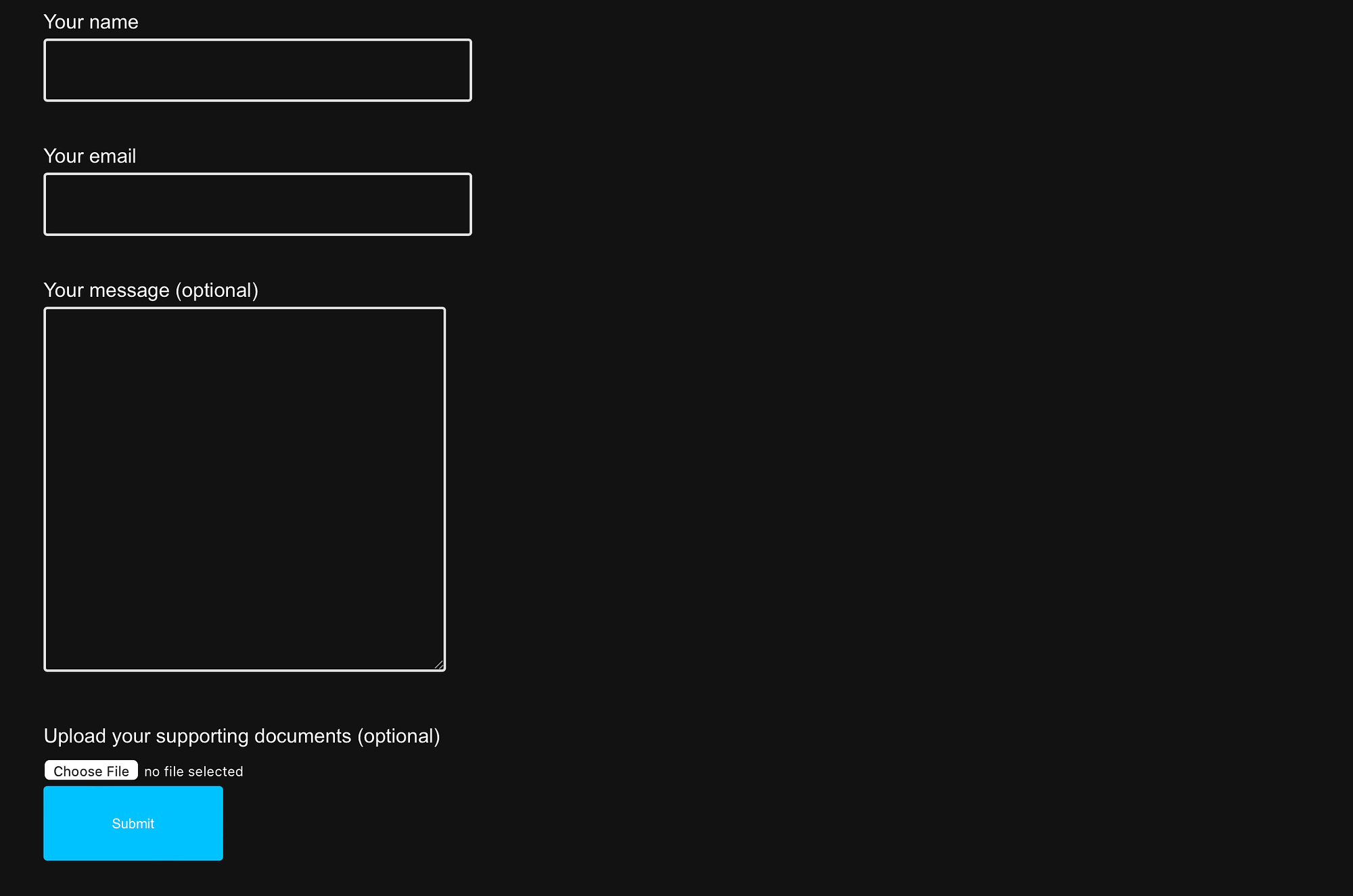
من الجيد أيضًا اختبار ميزة تحميل الملفات للتأكد من أنها تعمل بالشكل الذي تتوقعه. لذلك ، انقر فوق الزر اختيار ملف وأضف أحد أنواع الملفات المقبولة التي قمت بتكوينها في إعدادات النموذج.
إذا كان لديك أي حقول مطلوبة ، فستحتاج أيضًا إلى إكمالها. ثم ، انقر فوق إرسال .
إذا كان نموذج تحميل الملف يعمل ، فستتلقى رسالة تأكيد أسفل الشاشة:
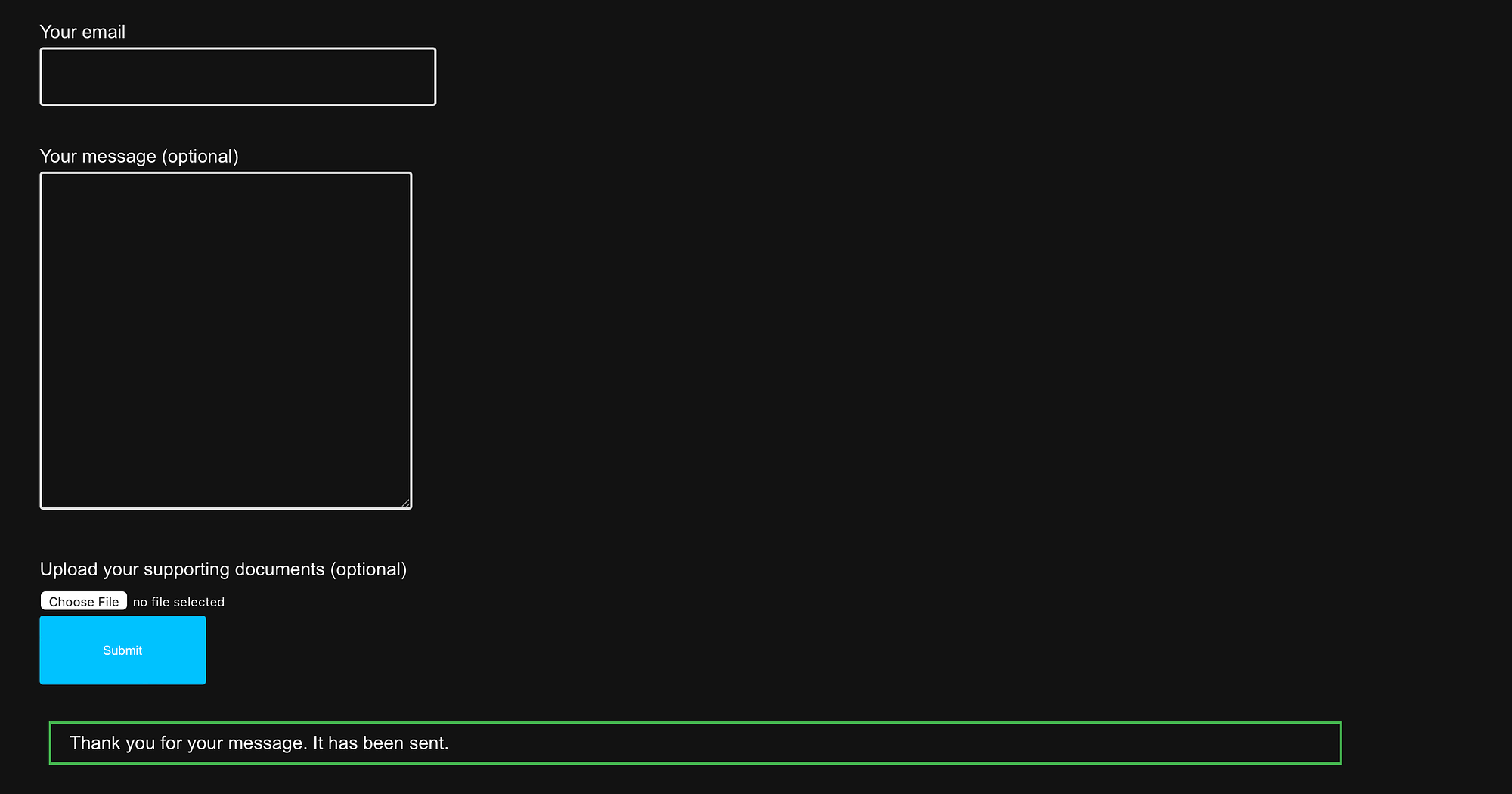
بعد ذلك ، سيتم تسليم الطلب إلى البريد الإلكتروني المرتبط بحساب WordPress الخاص بك.
خاتمة
إذا كنت ترغب في قبول السير الذاتية أو ملفات PDF أو ملفات الوسائط على موقعك ، فمن الأفضل إنشاء نموذج تحميل ملف في WordPress. والأفضل من ذلك ، أنه من السهل جدًا تحقيقه بمساعدة مكون إضافي مفيد.
للتلخيص ، فيما يلي الخطوات الخمس التي يجب عليك اتباعها لإنشاء نموذج تحميل ملف في WordPress:
- قم بتثبيت وتنشيط CF 7 (نموذج الاتصال 7) ️.
- أضف نموذجًا جديدًا أو قم بتحرير قالب موجود.
- قم بإنشاء نموذج تحميل ملف في WordPress.
- أدخل علامة الملف الخاص بك لتلقي المرفقات عن طريق البريد الإلكتروني.
- قم بتضمين النموذج الخاص بك واختبر ميزة تحميل الملف. ️
هل لديك أي أسئلة حول كيفية إنشاء نموذج تحميل ملف في WordPress؟ واسمحوا لنا أن نعرف في قسم التعليقات أدناه!
